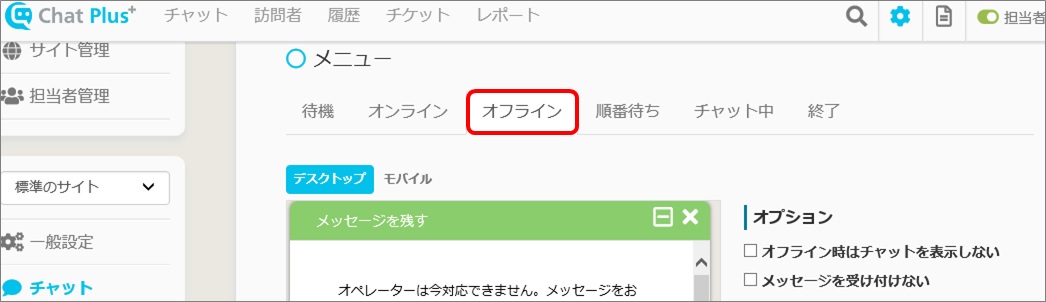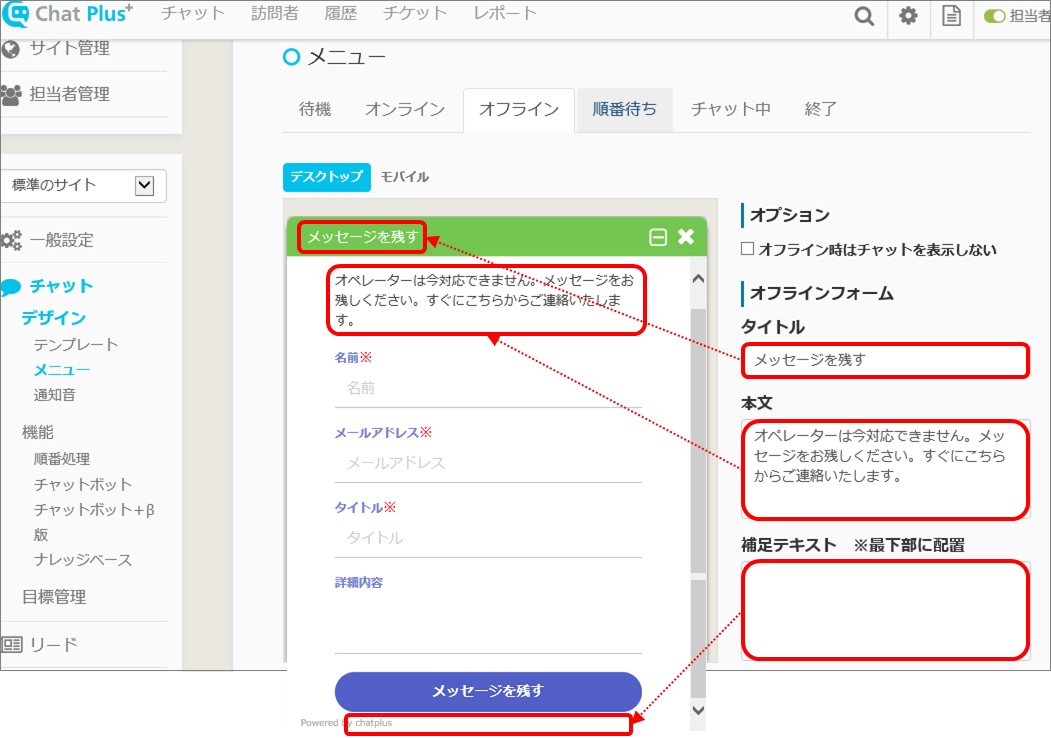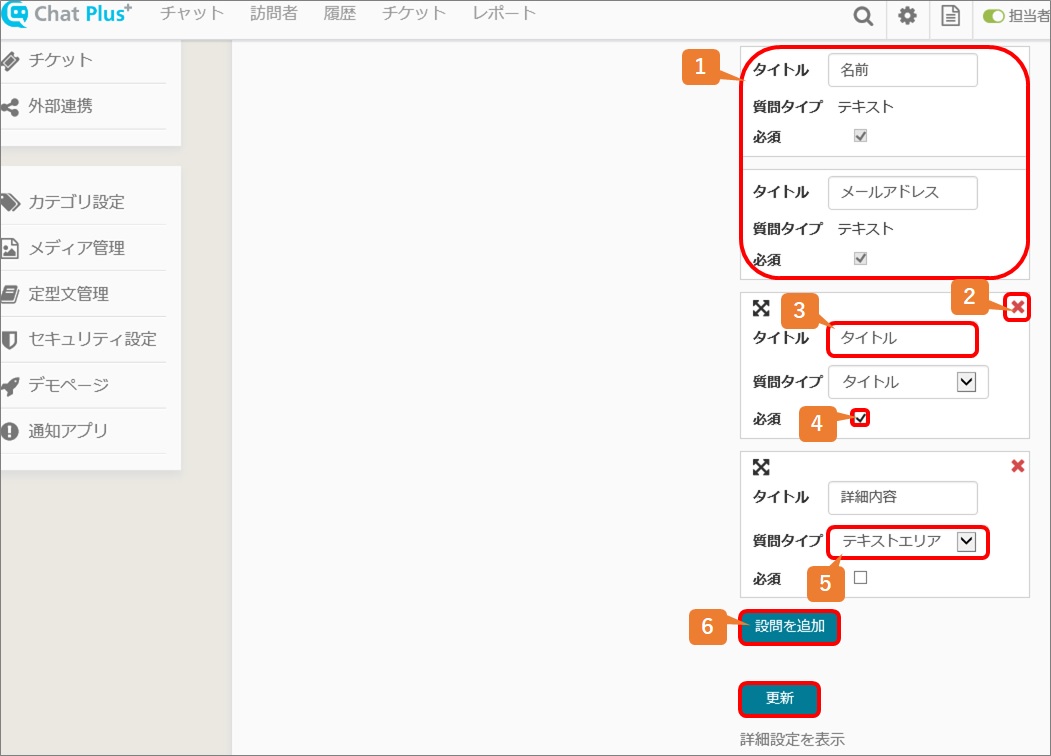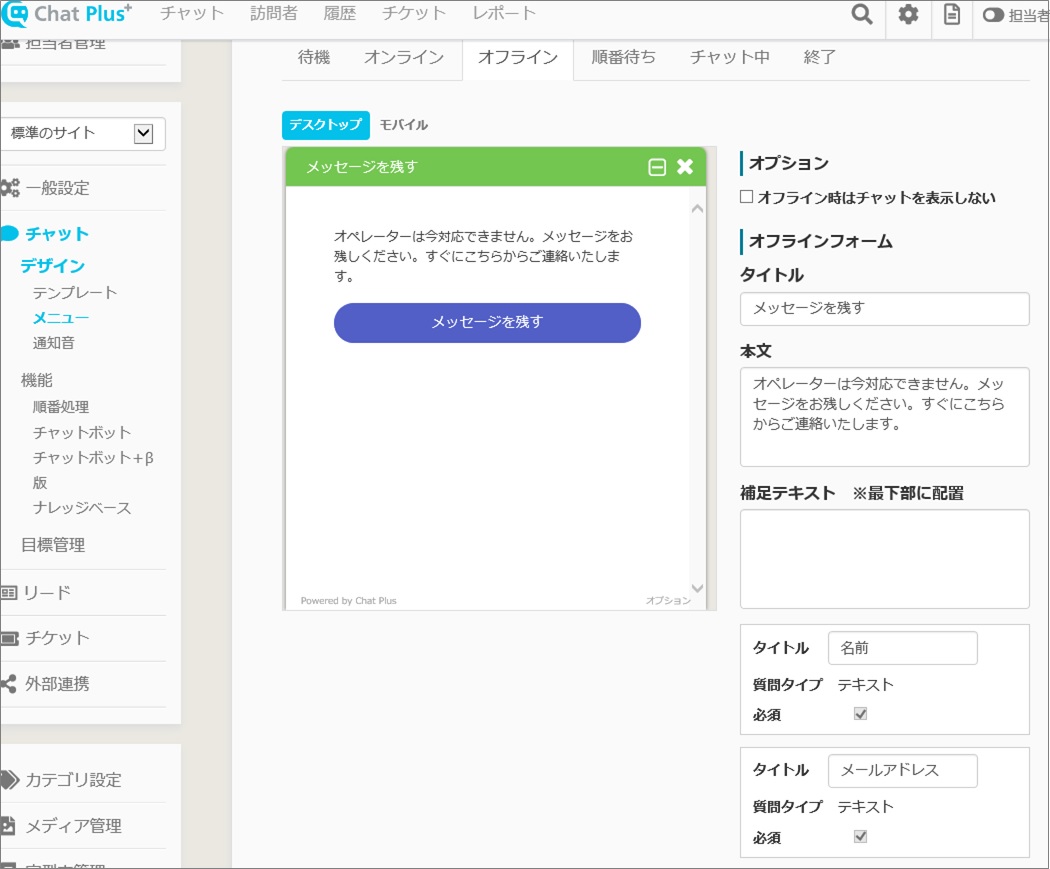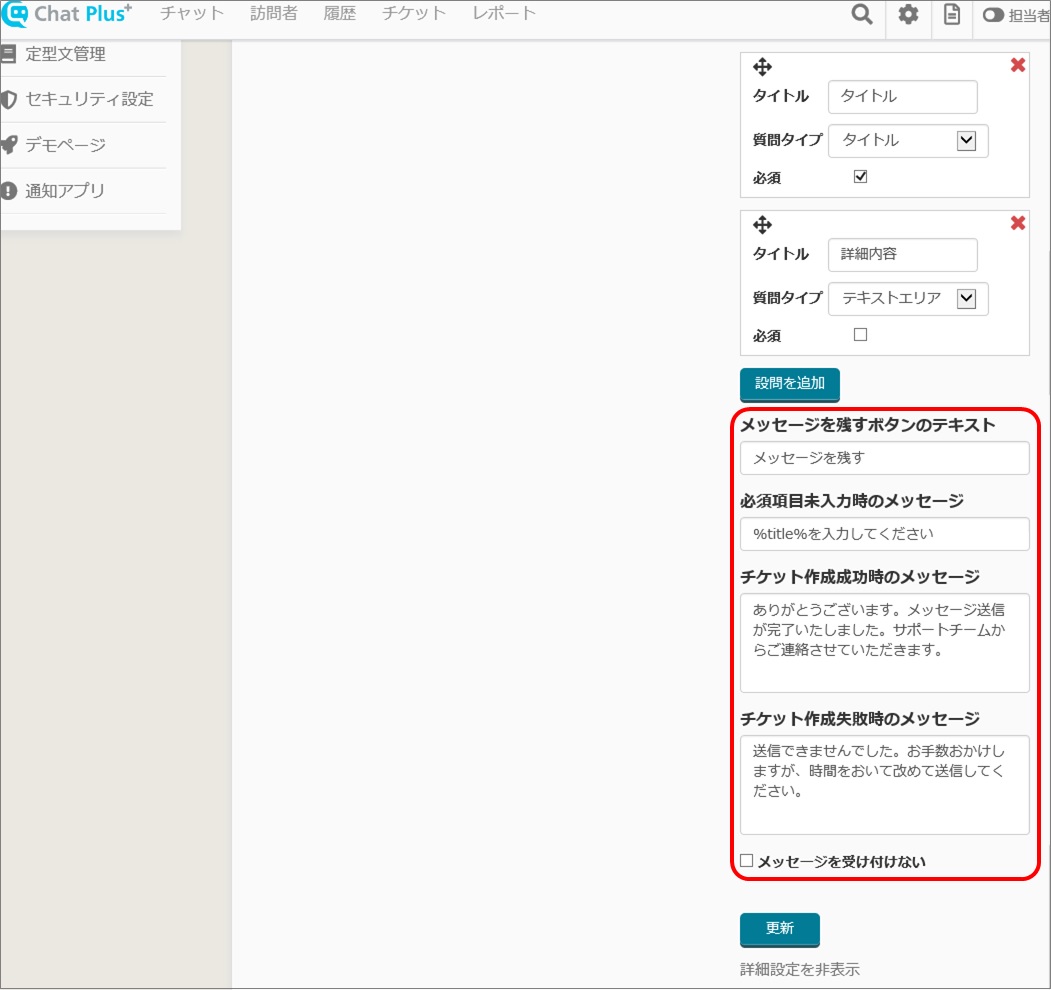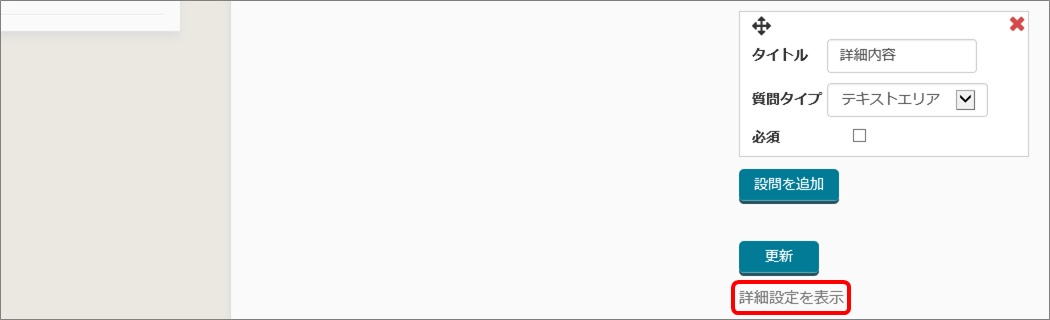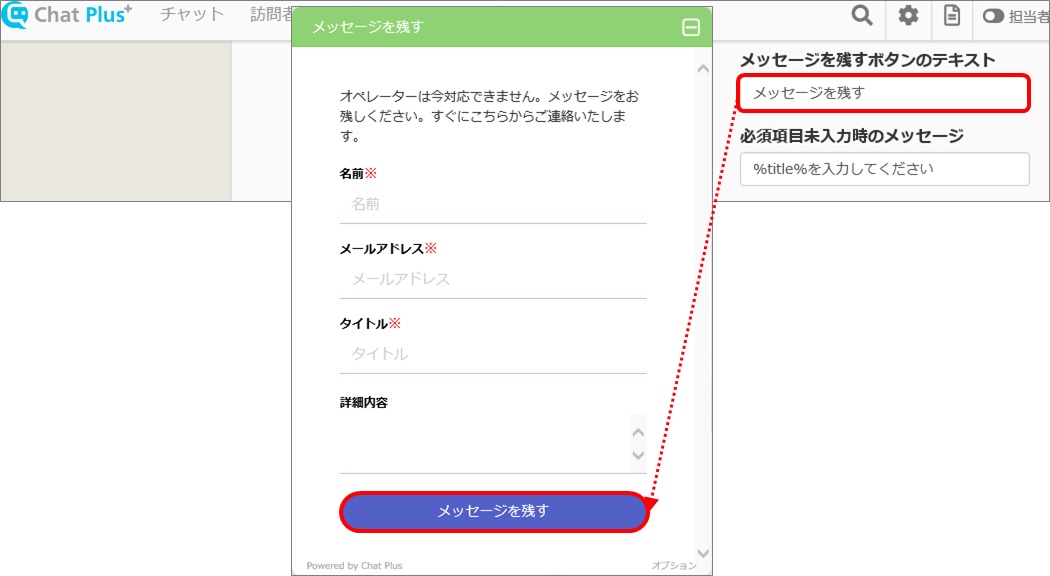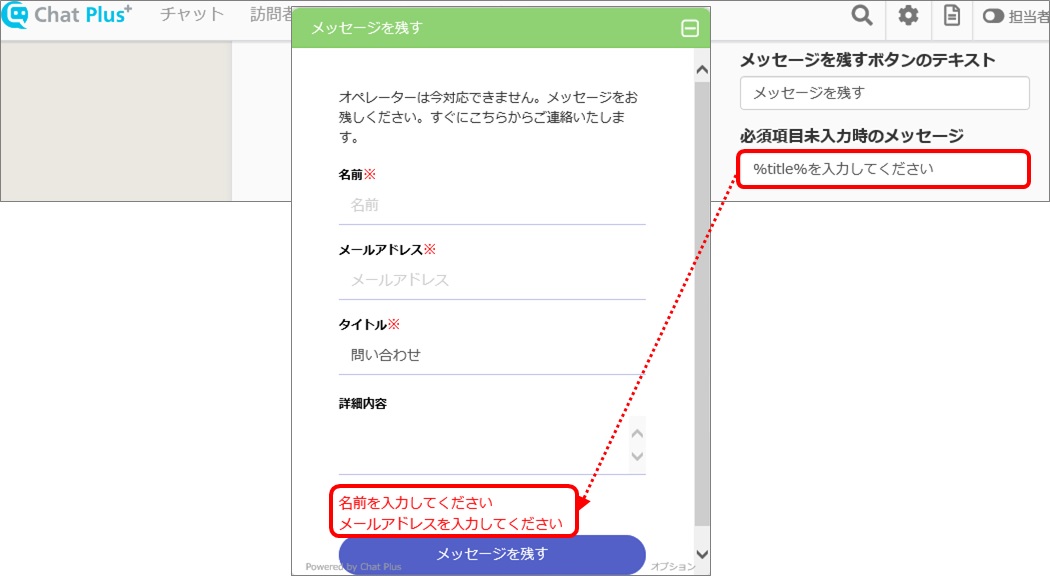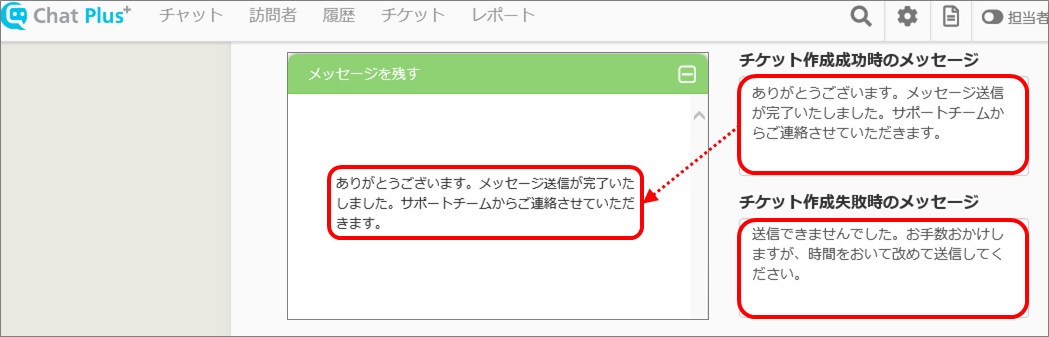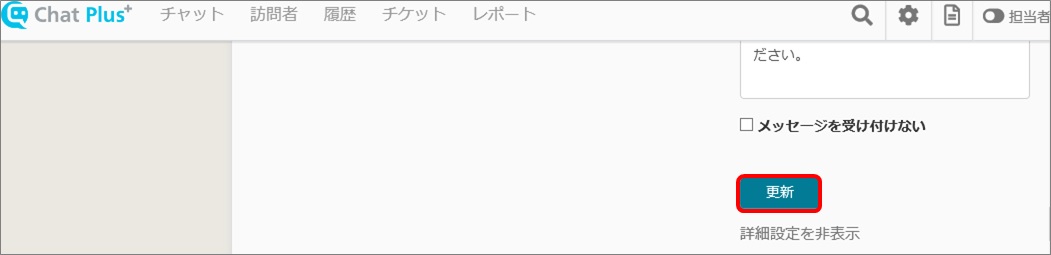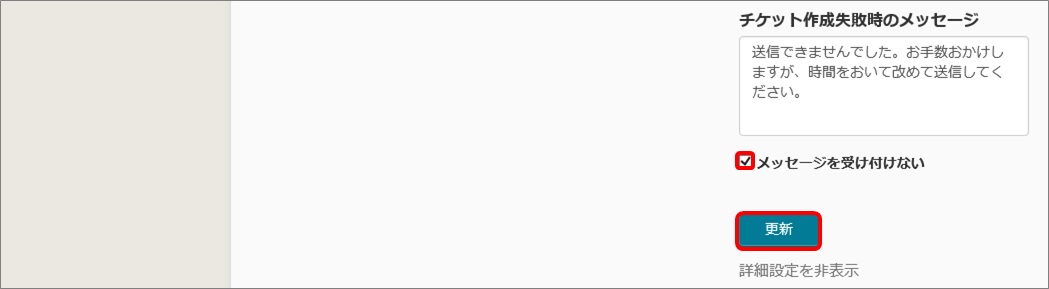Hors ligne
Nous vous expliquons ici comment définir le contenu du chat affiché aux visiteurs lorsque vous discutez hors ligne.
(1) Cliquez sur le bouton de configuration en haut à droite de la page de gestion.
(2) Cliquez sur [Chat]> [Design]> [Menu] sur le côté gauche de l'écran.
(3) Cliquez sur l'onglet [Hors ligne].
(4) Entrez ce que vous souhaitez dans les cases.
(5) Remplissez les cases et cliquez sur [Mettre à jour].
1 : Le nom et l'adresse email sont définis par défaut et ne peuvent pas être modifiés.
2 : Cliquez pour effacer les catégories inutiles.
3 : Entrez les noms des catégories.
4 : En cochant cette case, l'élément correspondant peut devenir un élément requis.
5 : Choisissez le type de question dans le menu déroulant.
※ Titre, texte, zone de texte, bouton radio, case à cocher et case de sélection.
6 : En cliquant sur ce bouton, vous pouvez ajouter des catégories.
Paramètres détaillés
En définissant les paramètres détaillés, vous pouvez créer un chat qui répond mieux à vos besoins.
Cette fonction n'est disponible qu'à partir de l'abonnement Business Light. Cette fonction n'est pas disponible dans l'abonnement Minimum.
En cliquant sur [Afficher les paramètres détaillés], vous pourrez définir les paramètres détaillés dans le cadre en rouge ci-dessous.
Paramètres du formulaire hors ligne
(1) Cliquez sur [Paramètres détaillés].
(2) Dans la case en rouge, écrivez [Laisser un message].
(3) Dans la case en rouge, écrivez un texte prévu lorsque le visiteur n'a pas rempli une certaine catégorie.
(4) Dans les cases en rouges, entrez les messages pour les visiteurs réussissant à créer un ticket et pour ceux qui n'ont pas pu créer un ticket.
(5) Cliquez sur [Mettre à jour].
Si vous ne souhaitez pas recevoir de message en hors ligne
(1) Cliquez sur [Paramètres détaillés].
(2) Cochez la case [Ne pas recevoir de message] et cliquez sur [Mettre à jour].